PassFab za Excel - program za odstranjevanje/ponastavitev gesla Excel Sheet

- 2106
- 253
- Mrs. Patrick Kris
Rast števila omrežnih groženj je naravni pojav, ki ga narekuje splošno povečanje omrežnega prometa. Je pa ena stvar - virusi in hlače, ki okužijo računalnike z očitno nevidnimi cilji in povsem drugo - tatvino datotek, ne glede na to, ali vsebujejo zaupne podatke ali ne. V prvem primeru je potrebna najvišja kvalifikacija, temeljito poznavanje odtenkov programiranja. V drugem je pogosto dovolj spretnosti socialnega inženiringa, da ukradejo slabo lažno datoteko.

Zaradi tega uporaba vgrajenih varnostnih orodij Windows in protivirusna programska oprema ni dovolj, zato se morate zateči k dodatnim metodam varstva podatkov. Eden od njih je blokirati dostop do datoteke ali njene vsebine na ravni gesla. Takšna sredstva so na voljo v najrazličnejših programskih izdelkih, vključno z uživanjem zelo priljubljenosti. Kot primer lahko poimenujete zavihek Excel, ki je del paketa Microsoft Office.
Kaj je passfab za Excel Utility za
Navaditi se k varnim delovnim metodam je dobra praksa. Recimo, da ste ustvarili tabelo, ki vsebuje informacije o vaših finančnih stroških, ki jih podpirate v dejanskem stanju, analizirate podatke za rezultate tedna, meseca ali leta. Seveda ne bi želeli, da bi te informacije postale javne, zato datoteko zaščitite z geslom. Če se vrstice redno vnesejo, jih verjetno ne boste pozabili. Vendar obstajajo situacije, ko se tabela redko uporablja, in po določenem obdobju ni sveto, da se gesla ne morete spomniti, saj ste poskusili bolj ali manj uporabljene kombinacije.
Ali je vredno, da se za vas postavi maščobni križ? Nikakor. Excel list lahko odstranite s pomočjo PassFab za Excel Utility in to je edini namen tega programa.
Kako uporabiti program PassFab za Excel
Torej imamo datoteko s razširitvijo .XLS, ko poskušate odpreti, od katerega Excel prosi, da vnese geslo. Smo ga pozabili ali sprva nismo vedeli, vendar morate oživilno videti mizo. V takih primerih bo ta pripomoček prišel v korist.
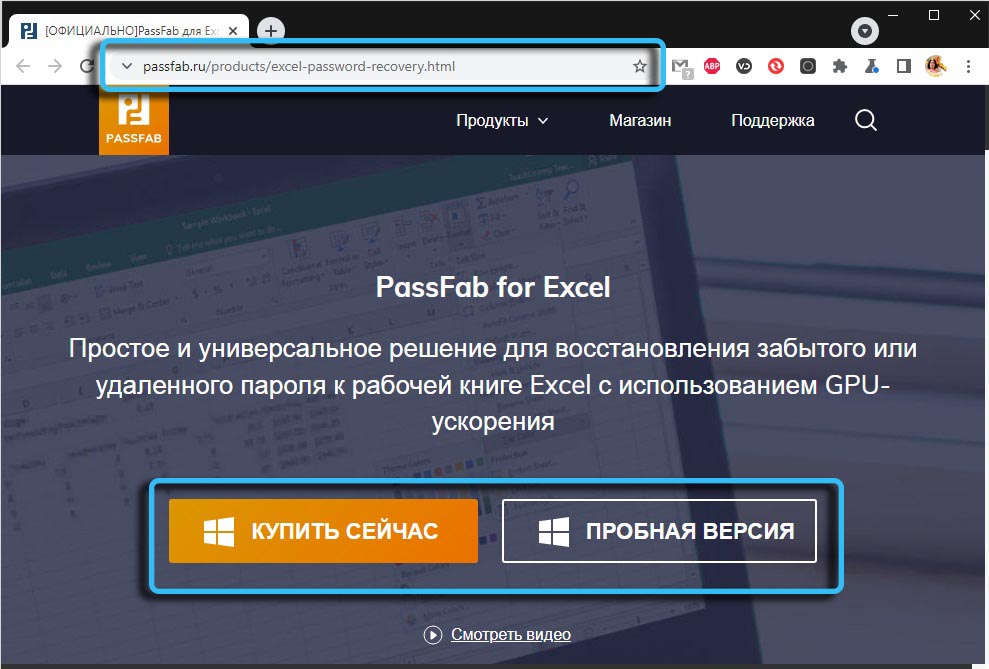
Toda najprej ga morate prenesti, zelo zaželeno je - z uradnega spletnega mesta, tako da vam zagotovite, da datoteke ne boste okužili z virusom. Preizkusna različica je v celoti operativna, vendar ima omejeno obdobje veljavnosti.
O sistemskih zahtevah: Utility deluje v vseh različicah Windows, začenši z XP. Za železo ni posebnih zahtev, vendar je treba upoštevati, da kot je močnejši računalnik, manj časa bo porabljen za izbiro gesla v težkih primerih.
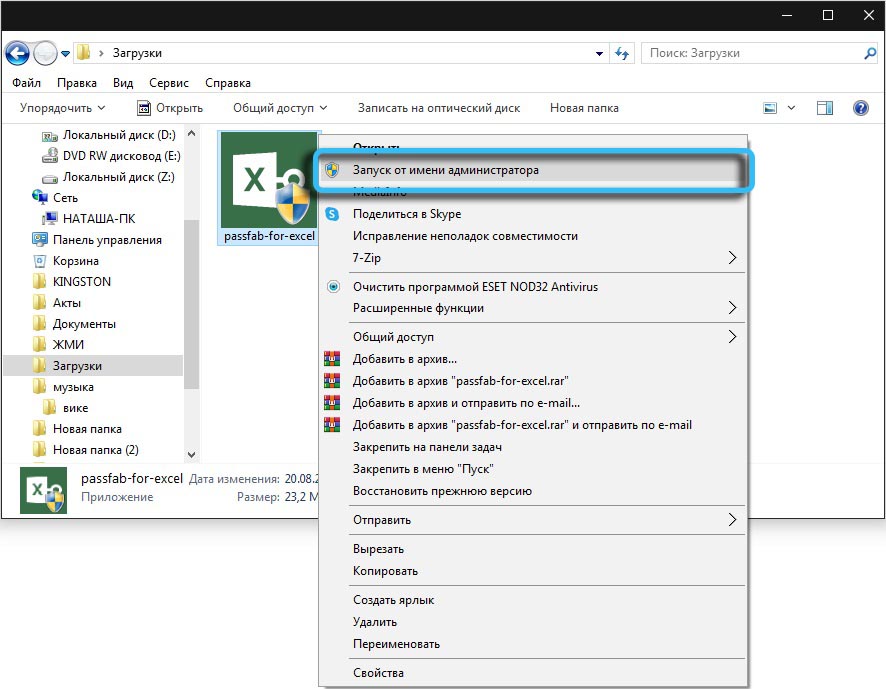
Po prenesti namestitveno datoteko jo zaženite. Postopek namestitve je standarden in ne pomeni težav z namestitvijo.
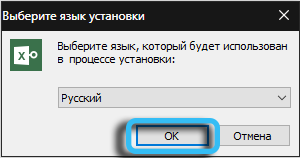
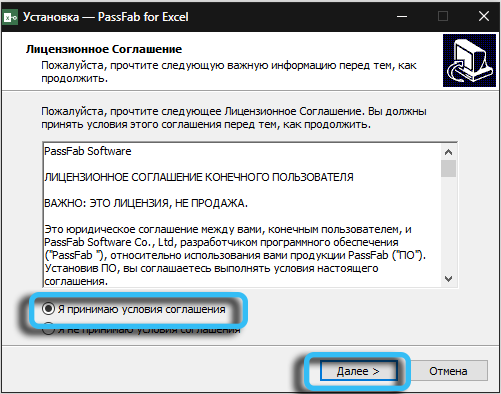
Glavno okno pripomočka ima dva načina:
- obnavljanje izgubljenega gesla;
- Odstranitev gesla.
Oba načina imata svoje značilnosti, ki določajo obseg uporabnosti.
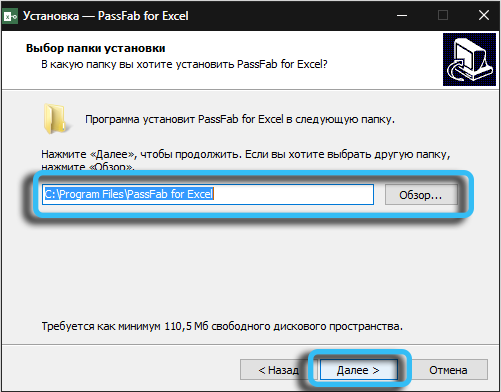
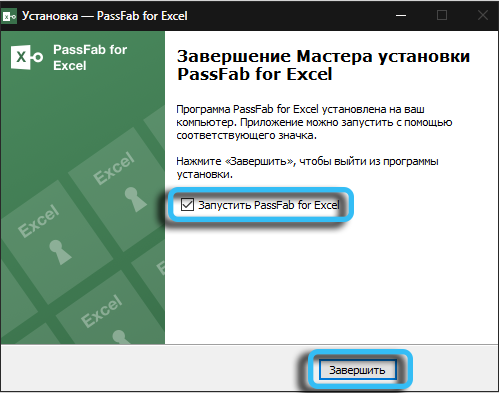
Obnovitev gesla
Ta funkcija deluje v primerih, ko je celoten dokument zaščiten z geslom, to je, ko se odpre, se pojavi okno, ki vnese geslo. Razmislite o algoritmu koraka -Dep o tem, kako odstraniti zaščito z Excelovega lista, ne da bi poznali geslo.
- Kliknite na levi gumb ("Obnovi geslo Excel"):
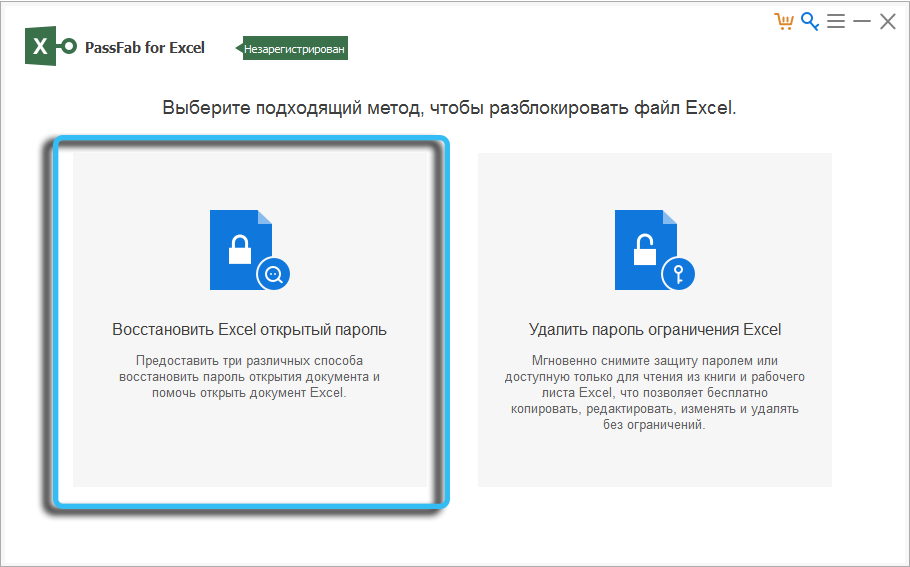
- Kliknite gumb s sliko plus, da odprete datoteko, ki jo je treba odkleniti;
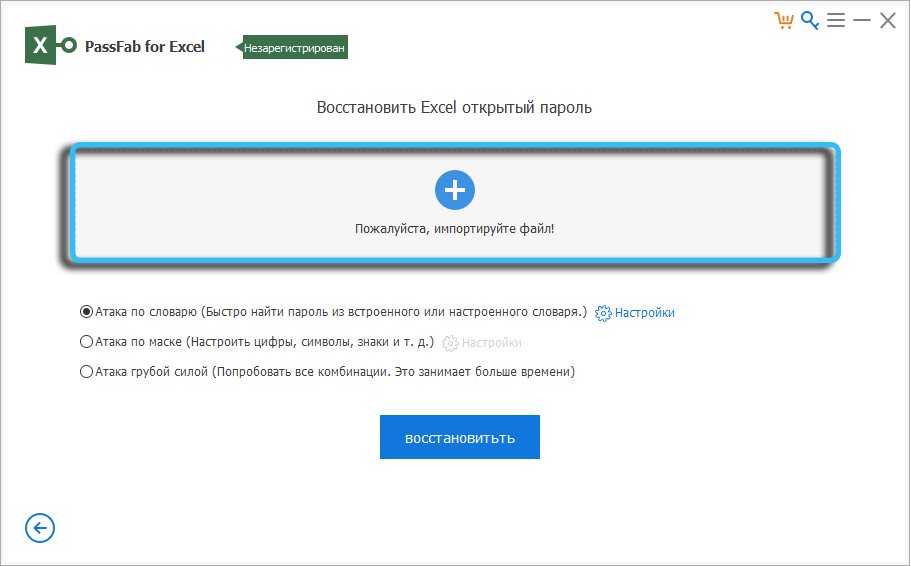
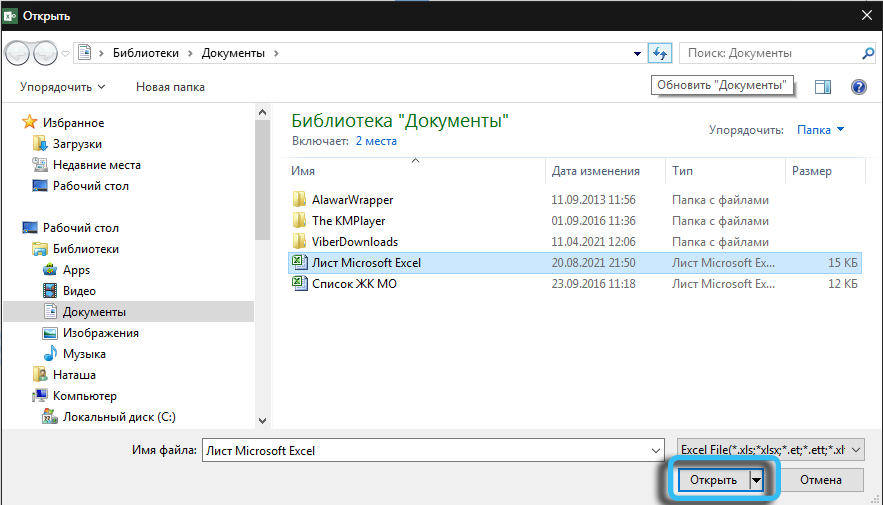
- Zdaj imamo tri možne možnosti za nadaljnja dejanja:
- Napad na slovar;
- napad maske;
- Napad z grobo močjo.
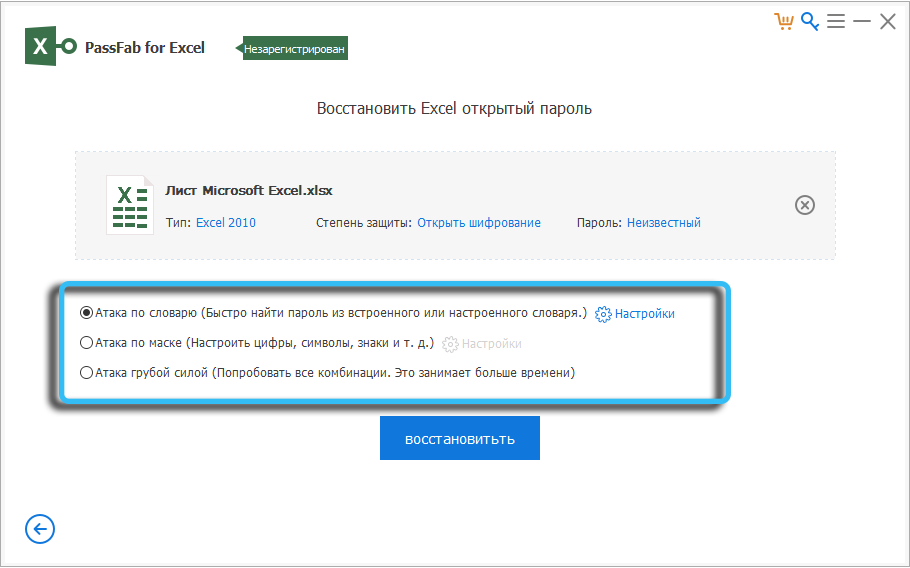
Podrobneje upoštevajte vsako funkcijo.
Napad na slovar
Najhitrejši način, a najmanj učinkovit. Program ima končno bazo najpogostejših gesel. To je približno 10 milijonov zapisov. Načelo tvorbe slovarja je naslednje: najbolj priljubljene besede, ki jih ljudje uporabljajo kot gesla, in njihove različice z različnimi predponami in pripori so sestavljene. Na primer, Anna, 123anna, Anna1980 itd. D. Napad na vgrajen -v slovarju in to je datoteka velikosti 80 MB, traja nekaj sekund. Možnosti, da bo geslo obnovljeno, niso prevelike. Če samo zato, ker se slovar izračuna na angleško -govorni uporabniku.
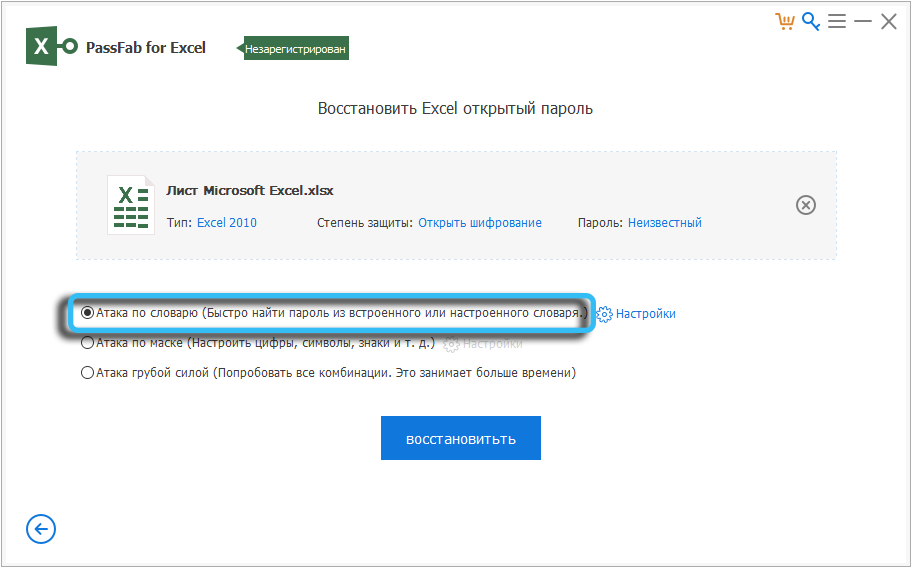
Toda obstaja ena odtenek: slovar lahko napolnite, in če vam uspe najti datoteko z gesli, osredotočenimi na domače uporabnike, jo lahko dodate. Če želite to narediti, kliknite ikono "Nastavitve" nasproti prvega načina ("Slovarski napad").
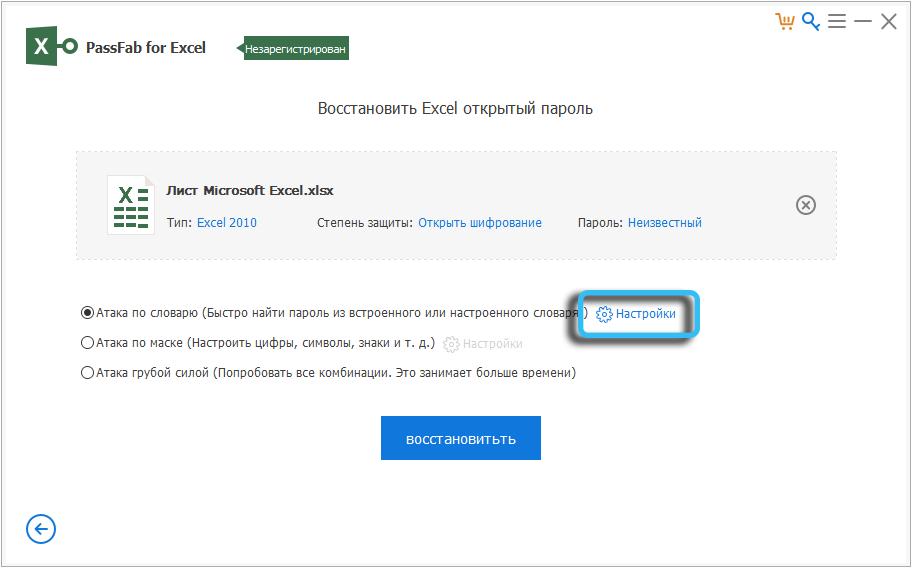
Odpre se novo okno, v katerem morate klikniti gumb "Dodaj slovar" in izbrati datoteko z gesli. Omeniti je treba naslednje nianse: povečanje velikosti slovarja vpliva na čas doprsnega linearno: če je dvakrat več, potem bo trajalo dvakrat več kot čas.
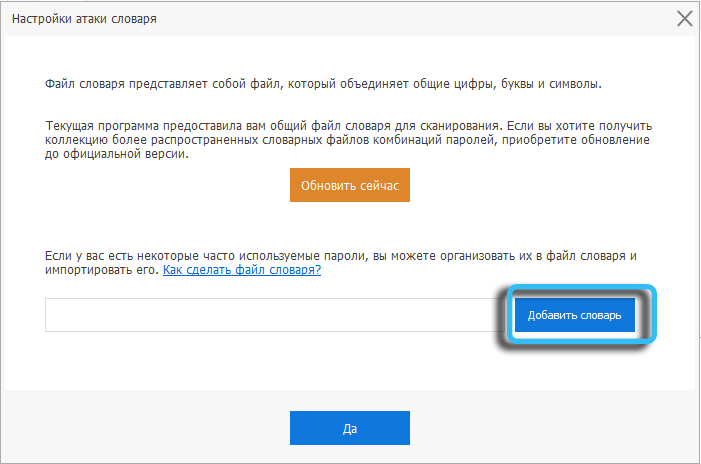
Torej, ugotovili smo besedišče. Če želite odstraniti listo Excel, postavite preverjanje na element »Slovar Attack« in kliknite gumb »Obnovi«.
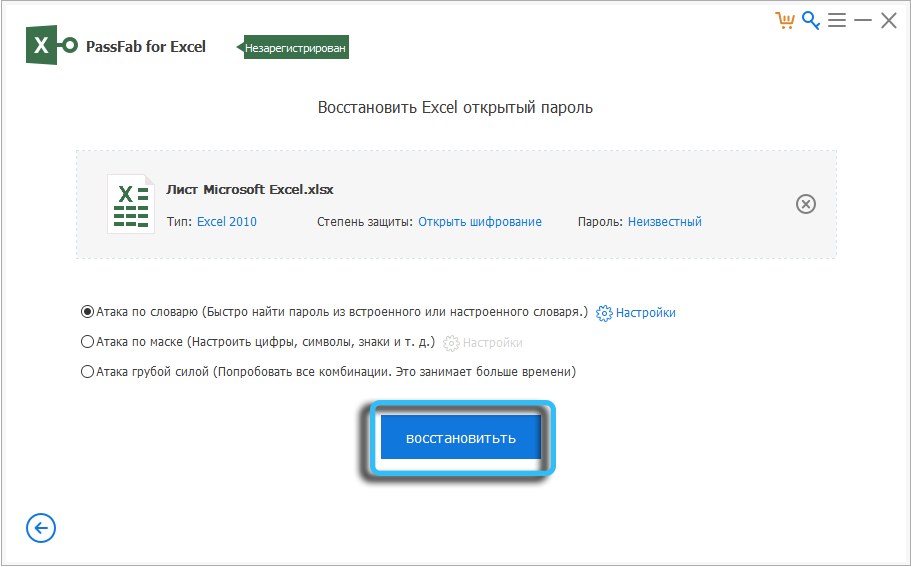
Pokaže se okno s standardnim opozorilom, da ta funkcija deluje le, če morate pri odpiranju datoteke vnesti geslo. Strinjamo se s pritiskom na gumb "Nadaljuj" in opazujemo napredek doprsnega. Če se napad izkaže za neuspešnega, vam bo ponujen za izvedbo operacije "Masca Attack", sicer bo prikazano geslo, kar bo želeno.
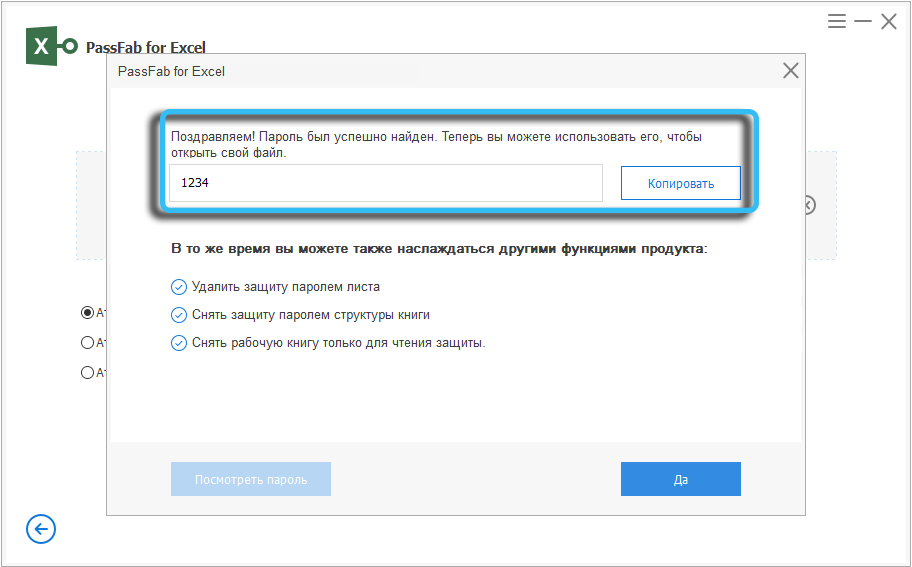
Mask Attack
To je najučinkovitejši način za vdrobno geslo - to je nekakšno povprečje med napadom na slovar in razčlenitvijo vseh možnih možnosti. Toda za njegovo uporabo je treba upoštevati pomemben pogoj - vedeti morate vsaj del gesla in večinoma, tem bolje. Načeloma veliko uporabnikov oblikuje gesla na podoben način - vzemite si enostavno nepozabno besedo in ji dodajte predpone ali pripone. Napad maske uporablja podobno načelo: vzame masko in začne doprsni kip z dodatkom drugih likov. Res je, odvisnost od dolžine fragmenta gesla, ki ga poznate. Torej, če želite iskati en manjkajoči simbol, boste morali razrešiti približno 40 možnosti, in če obstajata dva manjkajoča znaka, potem bo že potrebnih približno 40! Možnosti (štirideset v faktorju).
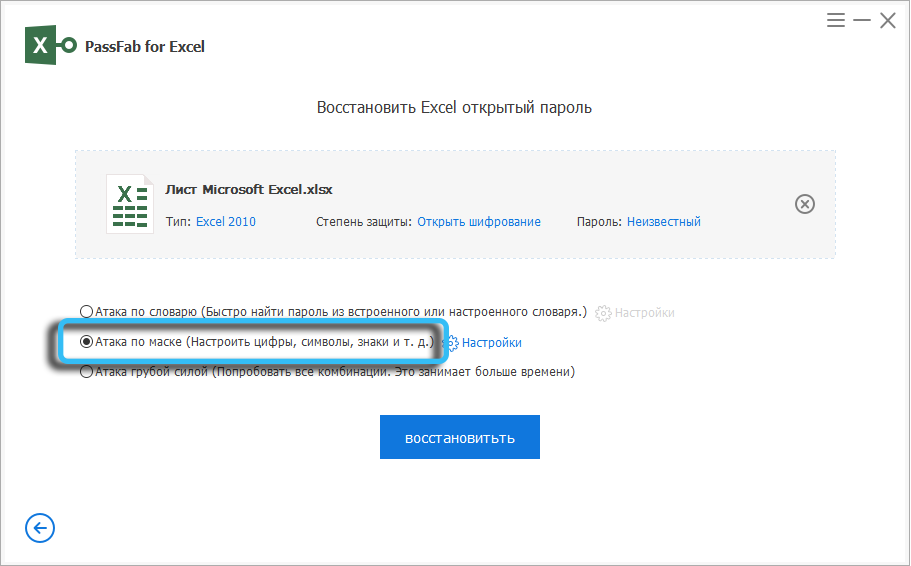
Če načeloma prvi način ("slovarski napad") ne zahteva uporabe nastavitev, potem so potrebni tukaj, zato pred odstranitvijo zaščite iz Excelovega lista vstavimo ptico v drugi način in kliknemo na "Nastavitve" gumb.
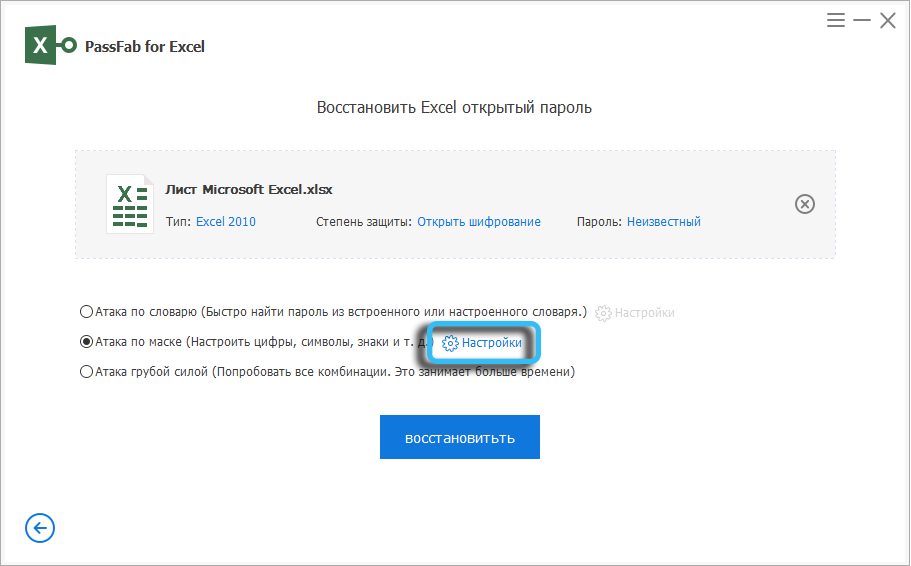
Dolžina gesla je zelo pomemben indikator, od njega je odvisno čas za klančino. Številka 6, ki se privzeto uporablja, je optimalna glede na trajanje izračunov, vsako povečanje na enoto pa napad znatno zaplete.
Če ste prepričani, da geslo ne vsebuje posebnih sistemov, številk ali simbolov zgornjega registra, jih lahko izključite s pritiskom na ustrezni gumb »deli« je poklican na žargon). Del malih črk je mogoče izključiti tudi, če ste prepričani, da jih ne uporabljate, ko oblikujete geslo.
In končno, najpomembnejša stvar v nastavitvah je niz pritrditve, to je fragment gesla, ki vam je znan. Če veste, da stoji na začetku, to je, da se geslo začne na primer z besedo "nika", nato pa ta fragment vnesite v polje "predpona", če ste vajeni dodajanja znakov spredaj, nato predpišite " Nik "v polju" pripona ". Če je fragment znan na sredini gesla, ga je treba vstaviti v obe polji.
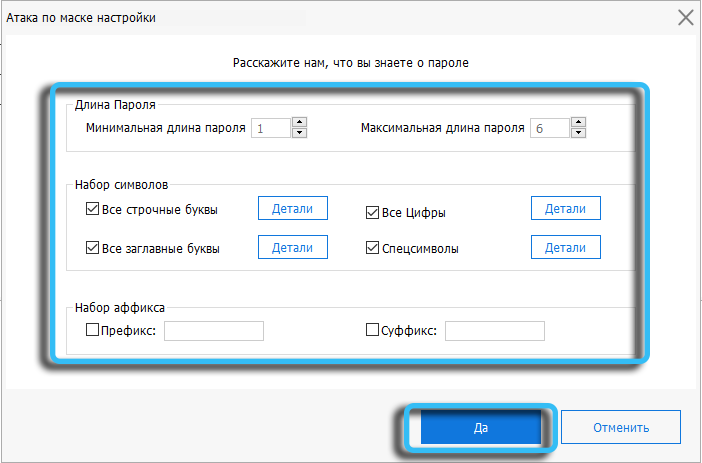
Zdaj lahko potrdite svoje nastavitve s pritiskom na gumb DA in nato zaženete hekenje in kliknete gumb "Obnovitev".
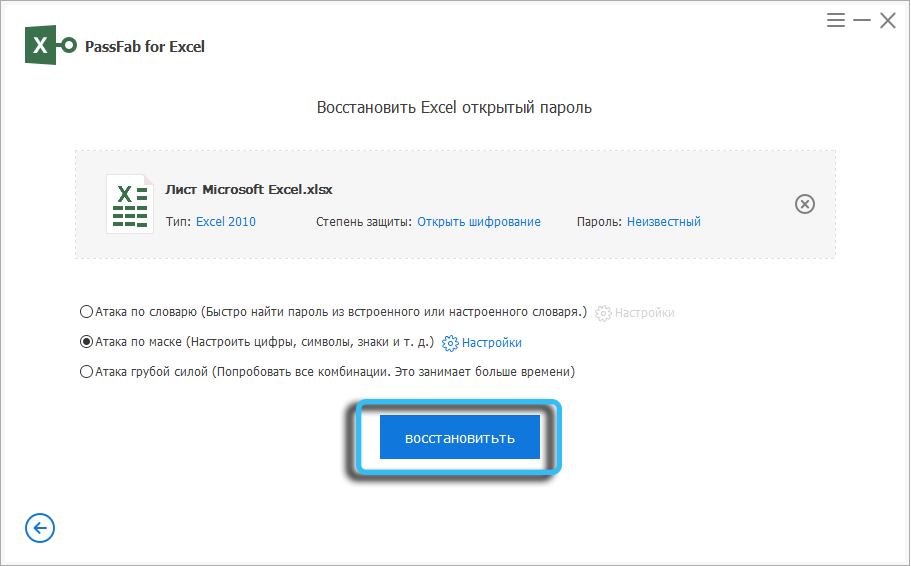
Čas prepada bo v celoti odvisen od nastavitev, ki ste jih naredili, vsekakor pa bo manj kot napad z grobo silo. Vsaj teoretično.
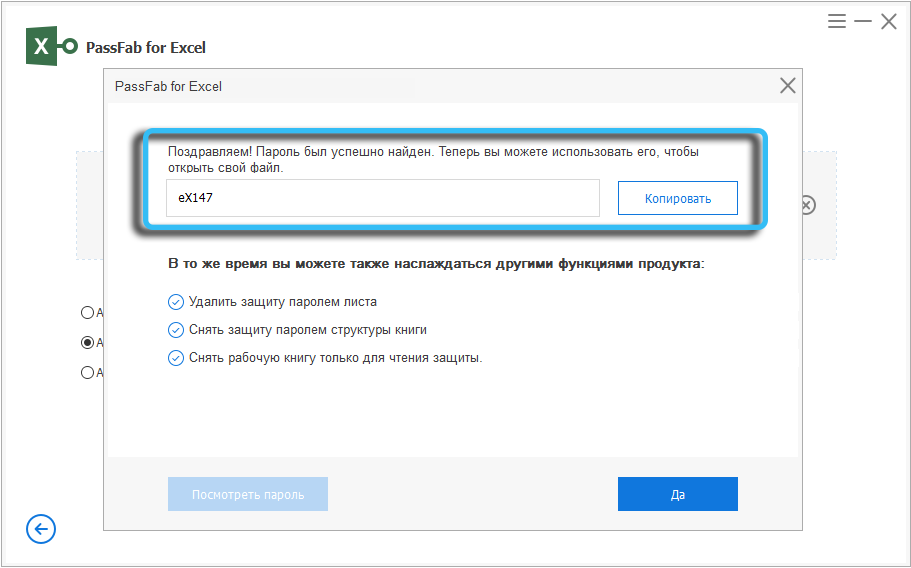
Napad z grobo močjo
Če prvi način, to je napad z slovarjem, ni pomagal in o gesla ne veste ničesar, ostaja edina možnost - napad z grobo močjo, to je prekomerna ulica vseh možnih možnosti, začenši s štirimi znaki in postopoma povečujejo njihovo številko z enoto.
Torej, da odstranimo zaščito iz lista Excela, ne poznamo gesla, smo vstavili ključ nasproti "Attack by Crumous Power" in kliknite gumb "Obnovi". Odpre se okno, v katerem se bo prikazal napad: Katera kombinacija je preverjena, koliko gesel je že preverjenih, hitrost doprsje, čas porabljenega časa.
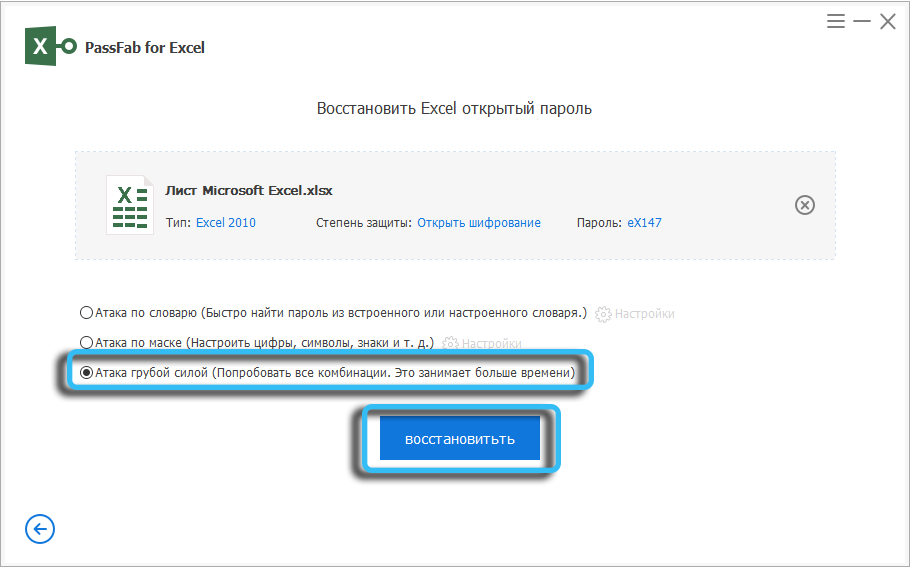
Če je geslo zapleteno (koncept zapletenosti te metode je odvisen izključno od dolžine gesla), potem se lahko izbira vleče dlje časa, od dneva ali več. Veliko je odvisno od računalniške moči procesorja računalnika. Če resnično potrebujete geslo in vas ne omejuje - samo počakaj, morda se vam bo nasmehnila sreča. V nasprotnem primeru kliknite ikono Stop (kvadrat v krogu), da prekinete pretiravanje.
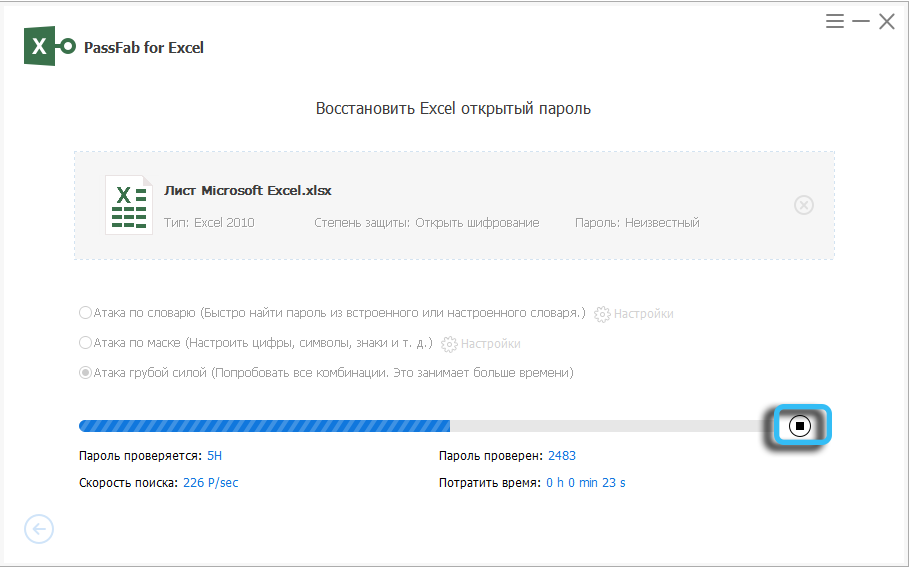
P. . Sploh ne veste ničesar o geslu, najprej poskusite napad na masko, omejite dolžino 6 ali 7 znakov in odstranite posebne sisteme, številke in kapitalske črke. Če se ne bo izšlo, dodajte številke in poskusite znova, potem lahko odstranite številke in dodate kapitalske črke. V vsakem primeru bo tak napad narejen veliko hitreje kot polna prekoračitev.
Odstranjevanje zadrževanja
Pogosto ni celotna datoteka zaščitena z geslom, vendar so njene komponente ločene liste ali knjige. To je storjeno tako, da si lahko dokument ogledate, vendar brez možnosti, da bi ga spremenili. Ta pristop se izvaja v pisarnah, kjer je možnost urejanja podatkov dodeljena odgovornim zaposlenim, vendar lahko vse zainteresirane stranke uporabljajo podatke.
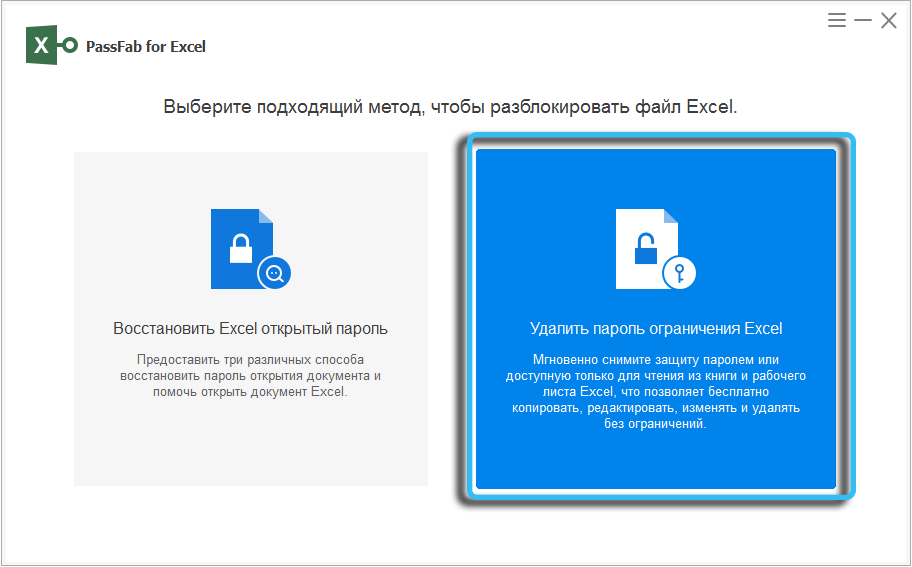
Če ste naleteli na ravno takšno datoteko, to je, ko se odpre, se pojavi okno, ki vnese geslo ali izbere način branja, potem lahko odklenete dostop do njene vsebine z uporabo PassFab za Excel Utility.
Preden odstranite zaščito pred excelovim listom, zaščitenim z geslom, se prepričajte, da je opažena zgoraj navedena zahteva, sicer bo program dal napako ali odvisen.
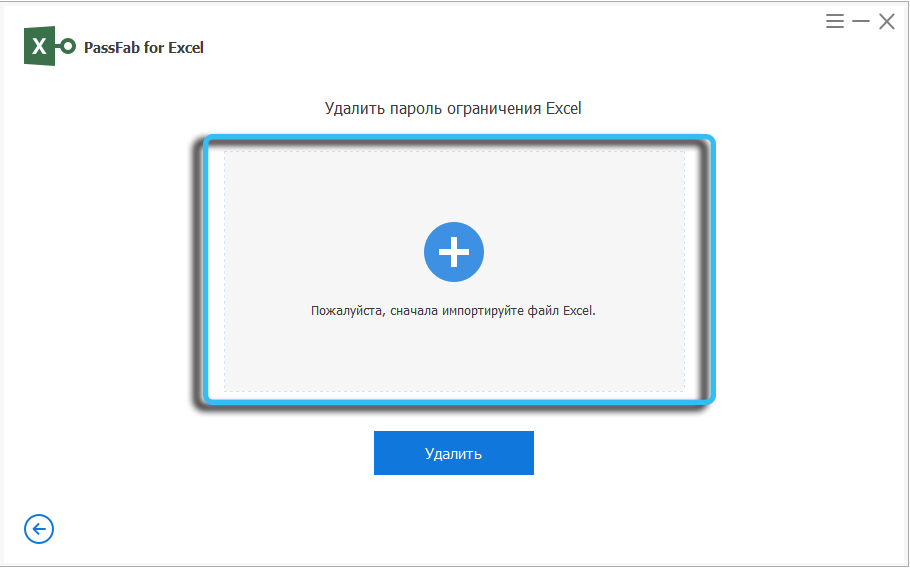
Sam postopek je povsem preprost: zaženite pripomoček, izberite desno okno ("Izbriši Excel Limit Geslo"), nato dodajte samo datoteko in kliknite gumb "Delete".
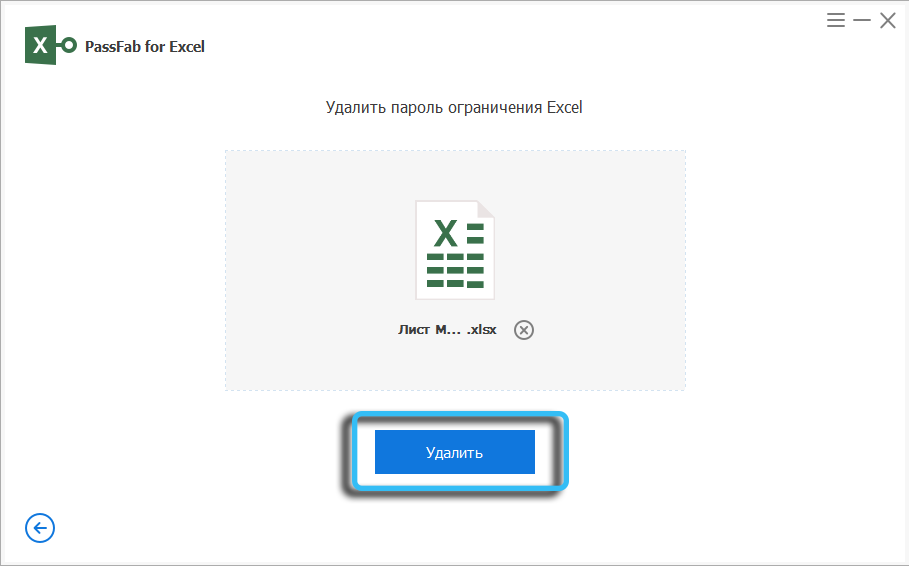
Posledično se bo po nekaj sekundah pojavilo okno z napisom, da je zaklenjeno geslo, ki omejuje možnost spreminjanja dokumenta, odstranjeno.
Upoštevajte, da bo za varnostne namene začetna datoteka ostala zaščitena v isti mapi, iz katere smo jo odprli, in vdrti bo shranjen v mapi za namestitev pripomočkov (ponavadi je to mapa Passfab_for_excel na istem disku, kjer je izvorna datoteka se nahaja).
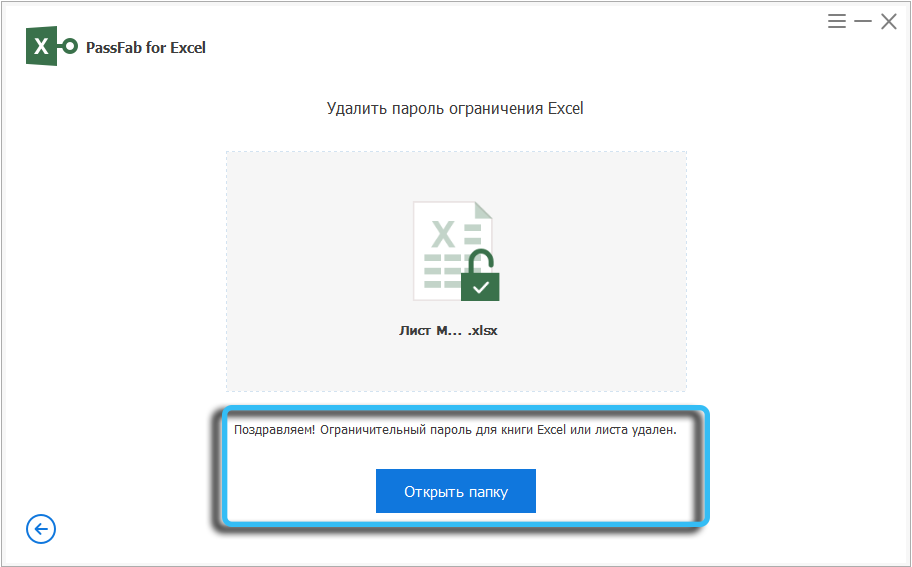
Vprašate, kako je pripomoček lahko tako hitro izbral geslo in ga odstranil? Odgovor je povsem preprost: odstranjevanje obrambe s lista Excel omogoča makro, ki mu ni treba izbrati gesla, lahko odklene dostop do vsebine dokumenta brez znanja o pravilni kombinaciji znakov.
Če pa se izkaže, da je celotna datoteka smola, makro ne bo deloval tukaj. Preprosto zato, ker ga ne morete zagnati, dokler ne vnesete pravilnega gesla.
Torej, preučili smo, kako deluje PassFab za Excel Utility, ki ga je mogoče prenesti s uradnega spletnega mesta razvijalca, specializiranega za gesla za gesla.
- « Reprodukcija formatov h datoteke.264 in h.265 na računalniku
- PassFab iPhone Unlocker je večnamenski pripomoček za odklepanje naprav iOS »

